Excel dosyasını SQL Server Veritabanına Tablo Olarak Aktarmak
“SQL Server Veritabanından Excel’e Tablo Aktarmak” isimli makalemizde SQL Server’dan Excel’e tablomuzu nasıl aktaracağımızı anlattım. Bu makalede de Excel’i SQL Server Veritabanına tablo olarak nasıl aktaracağımızı anlatacağım.
Önceki örneğimizde AdventureWorks2014 veritabanından Excel’e Person.Adress tablosunu aktardık. Şimdi ise bu excel’i Test veritabanımıza import edeceğiz.
Test veritabanı üzerinde sağ tıklayarak Task->Import diyoruz.
Aşağıdaki ekran görüntüsündeki gibi gerekli alanları dolduruyoruz. Excel file path kısmında Browse diyerek import edeceğimiz excel dosyasını seçiyoruz.
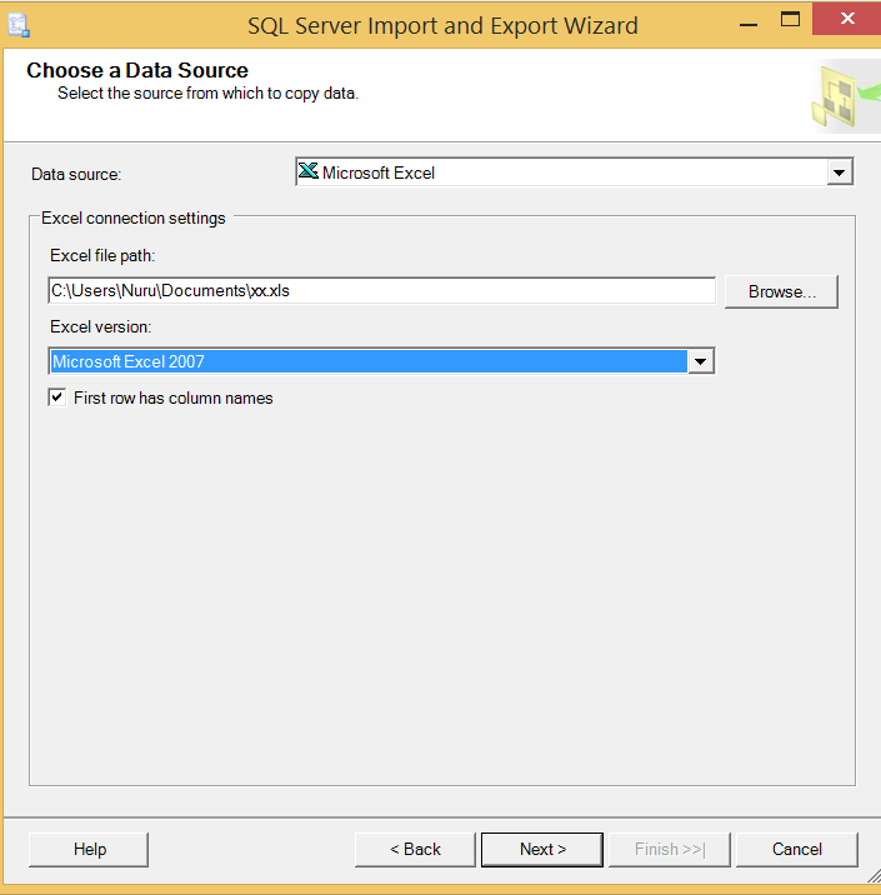
Next diyerek ilerliyoruz. Gelen ekrandan aşağıdaki gibi Microsoft OLE DB Provider for SQL Server’ı seçiyoruz. ServerName ve Database Import seçeneğini seçtiğimi için otomatik olarak geliyor.
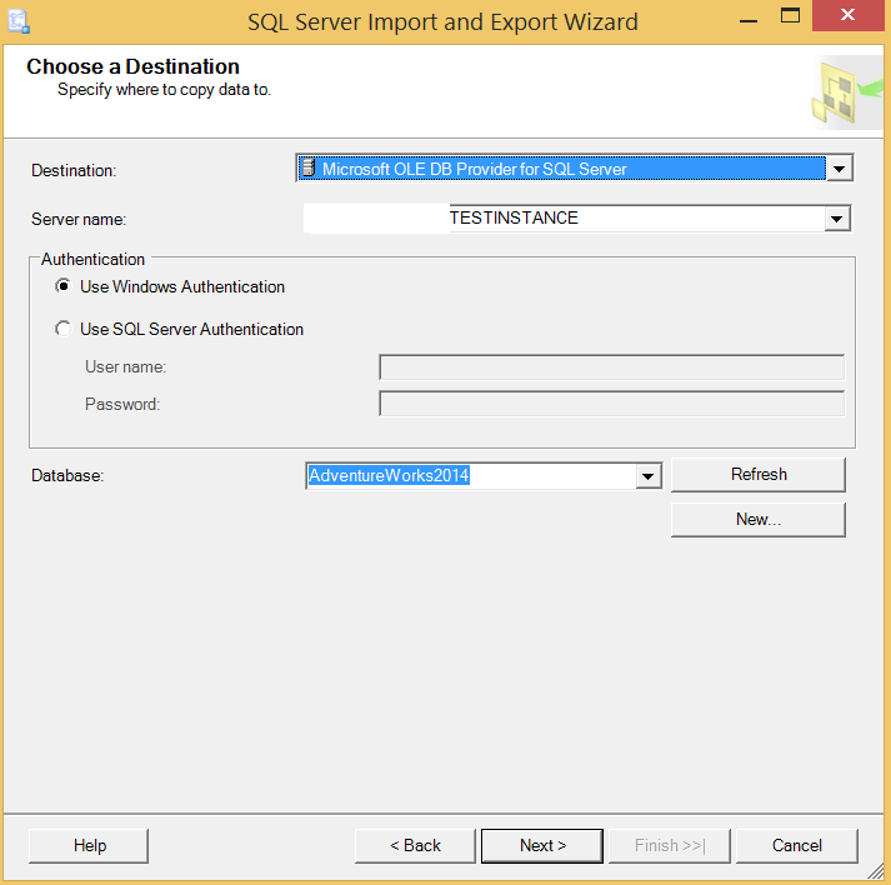
Bir sonraki ekranda aşağıdaki gibi hiçbir değişiklik yapmadan next diyerek ilerliyoruz.
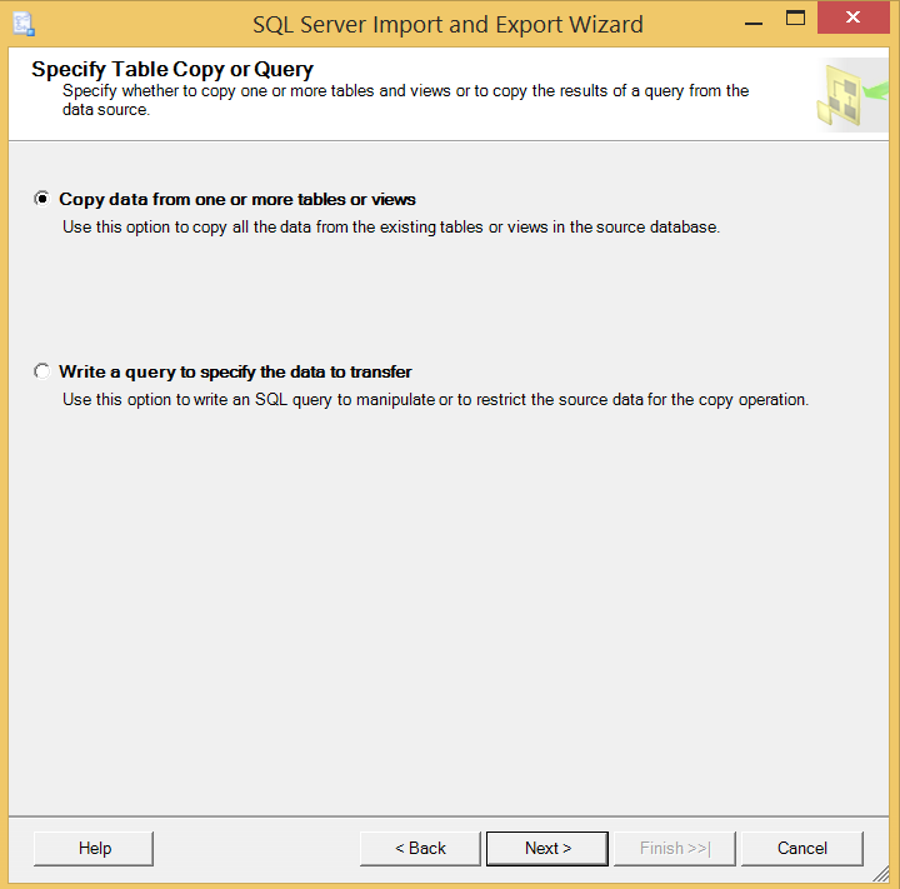
Bir sonraki ekranda aşağıdaki gibi $ işareti olmayan Adress seçeneğini seçerek ilerliyoruz.
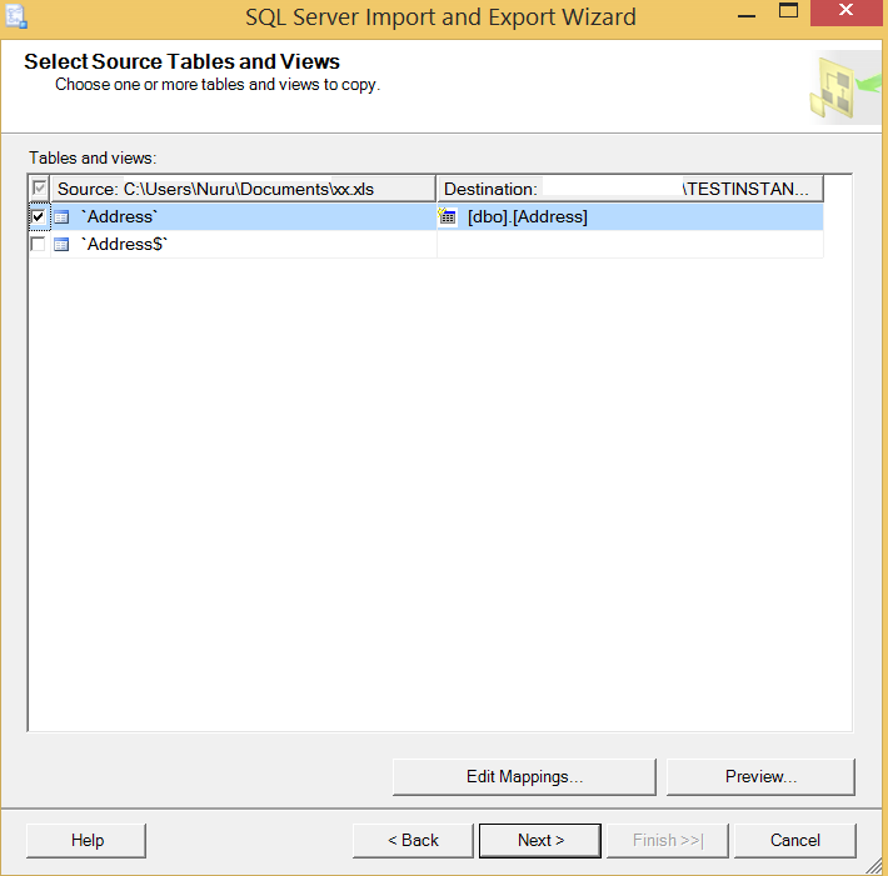
Bir sonraki ekranda da sql server tip ayarlarını kendisi yapıyor. Biz istersek istediğimiz kolon için istediğimiz tip’i de seçebiliriz. Ama tip uyuşmazlığına dikkat etmemiz gerekir.
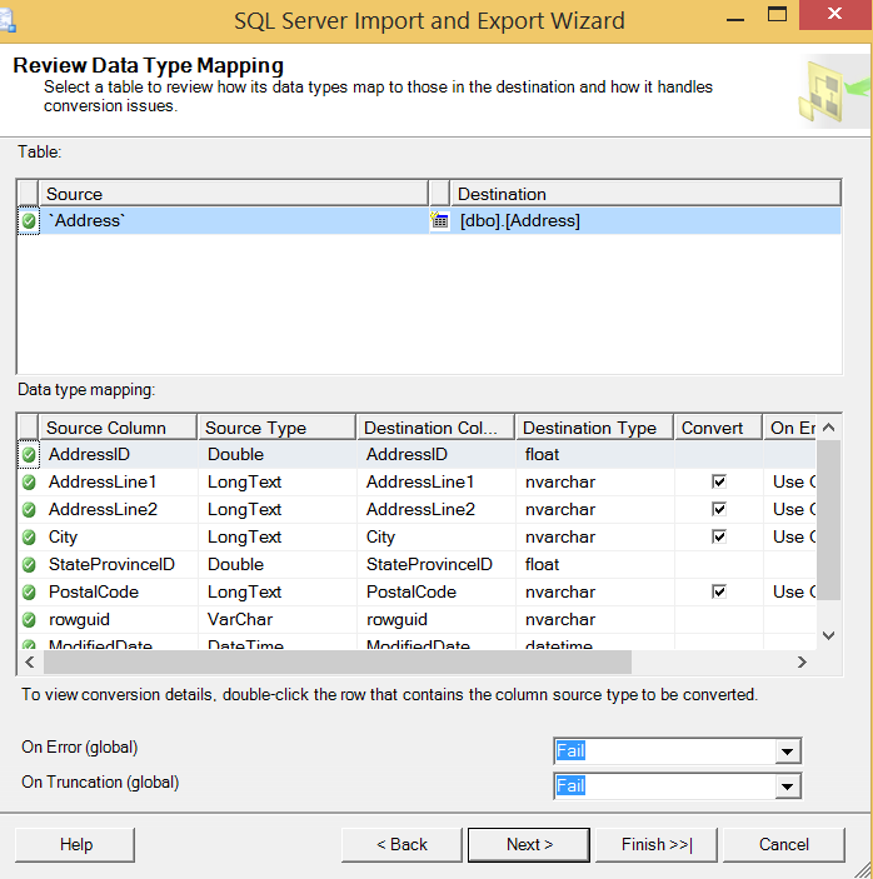
Next Next diyerek ilerliyoruz ve Test veritabanına Excel tablosunu [dbo].[Adress] ismindeki bir tablo olarak aktarmış oluyoruz.
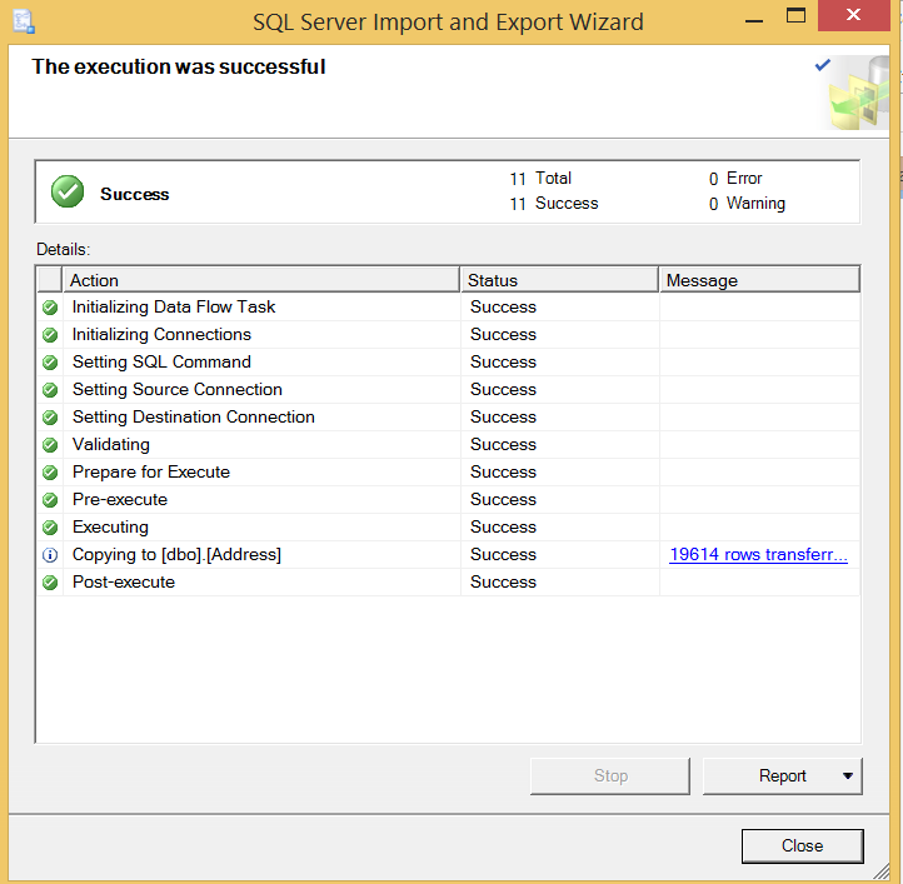
![]()